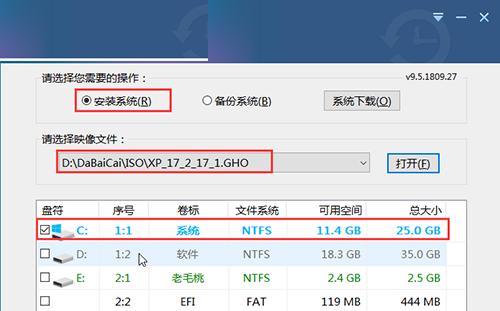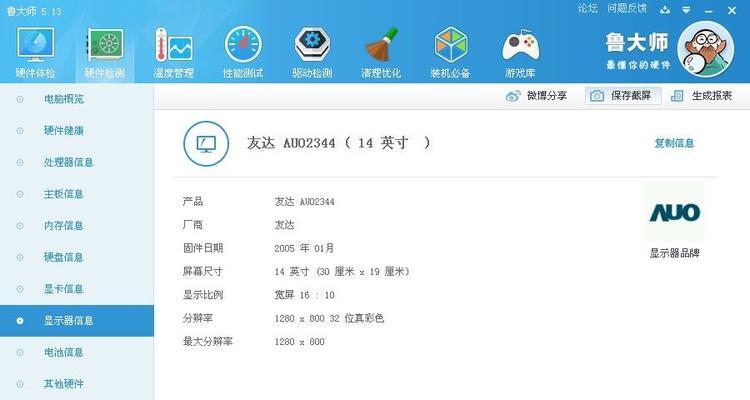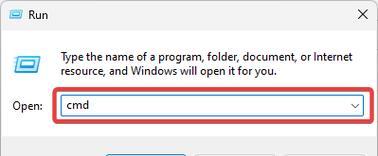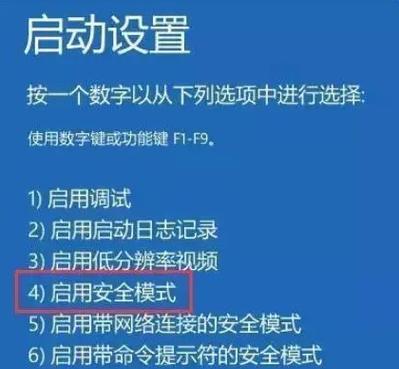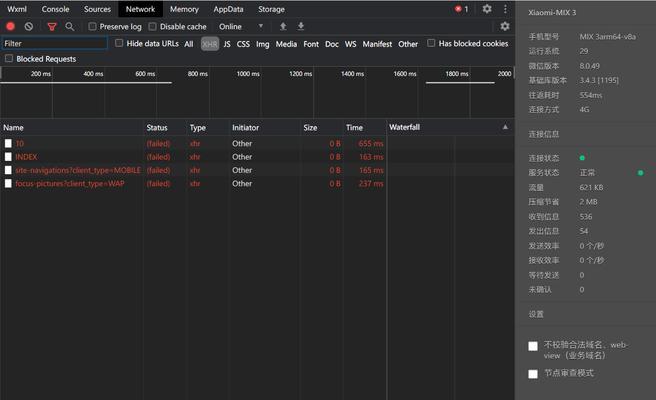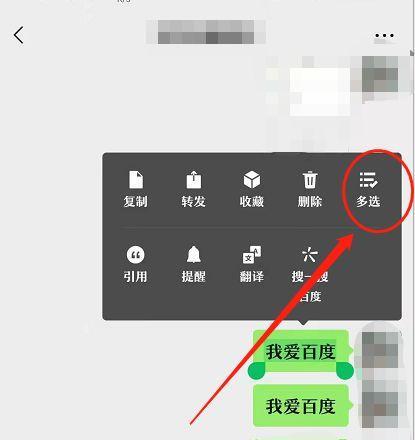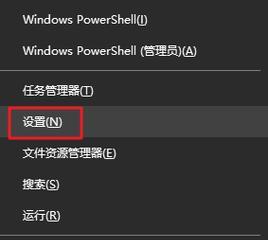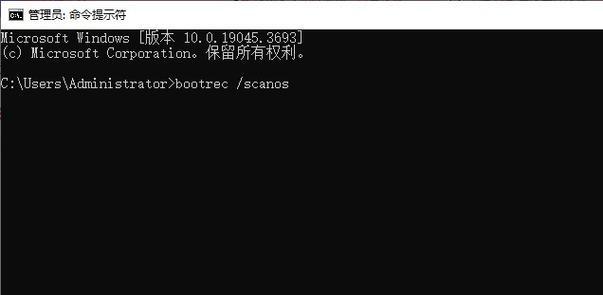随着科技的发展和数据的爆炸增长,我们对于存储空间的需求越来越大。而在使用华硕电脑的过程中,我们常常会遇到存储空间不足的问题。为了解决这一困扰,我们来看看华硕电脑分盘教程,让我们的存储更有序。
一:什么是硬盘分区
硬盘分区是将物理硬盘划分为逻辑上独立的多个部分,每个部分称为一个分区,目的是为了更好地管理和利用存储空间。分区后,我们可以将不同类型的文件存储在不同的分区中,便于管理和查找。
二:为什么需要进行硬盘分区
进行硬盘分区可以有效避免因系统故障或病毒攻击导致整个硬盘数据丢失的风险。此外,分区还可以提高系统的性能,例如,我们可以将操作系统和常用程序放在一个分区中,将个人文件和媒体文件放在另一个分区中,这样可以减少文件的碎片化,提高系统运行速度。
三:华硕电脑分盘的方法
华硕电脑自带了一款名为“DiskManagement”的分区工具,通过它我们可以轻松完成硬盘分区。打开“DiskManagement”工具后,我们可以看到已有的分区和未分配的空间,在未分配的空间上右键点击,选择“新建简单卷”,按照引导进行操作即可。
四:如何选择合适的分区大小
在进行硬盘分区时,我们需要根据自己的实际需求来选择合适的分区大小。一般来说,操作系统和常用程序的分区建议保持在100GB左右,个人文件和媒体文件的分区可以根据自己的需要进行灵活划分。
五:注意事项:备份重要数据
在进行硬盘分区之前,一定要备份重要的数据。因为硬盘分区过程中存在一定的风险,一旦操作失误可能导致数据丢失。所以,在开始分区前,务必备份重要的文件和数据。
六:注意事项:分区前检查磁盘状态
在进行硬盘分区之前,需要检查磁盘的状态是否正常。可以通过运行磁盘检查工具或第三方磁盘工具来扫描和修复可能存在的磁盘错误,确保磁盘的健康状态。
七:注意事项:分区时避免断电
在进行硬盘分区的过程中,一定要确保电脑的稳定供电。因为在分区过程中,如果电脑突然断电,可能会导致分区失败或数据损坏。所以,在进行分区时,最好将电脑连接到稳定的电源,并确保电池有足够的电量。
八:如何合并分区
如果我们之前分过区,后来觉得分区不够合理,想要合并分区,可以使用华硕电脑自带的“DiskManagement”工具来实现。打开工具后,选择要合并的两个相邻分区,右键点击其中一个分区,选择“删除卷”,然后右键点击另一个分区,选择“扩展卷”,按照引导进行操作即可。
九:如何调整分区大小
如果我们觉得某个分区过大或过小,想要调整分区大小,同样可以使用“DiskManagement”工具来实现。选择要调整大小的分区,右键点击该分区,选择“收缩卷”或“扩展卷”,按照引导进行操作即可。
十:使用第三方工具进行分区
除了华硕电脑自带的“DiskManagement”工具,我们还可以使用其他第三方分区工具进行分区。例如,EaseUSPartitionMaster、MiniToolPartitionWizard等软件都是常用的分区工具,它们提供了更多的功能和灵活的操作选项。
十一:注意事项:慎重选择分区工具
在选择第三方分区工具时,一定要慎重选择官方认证的软件。因为一些不正规的分区工具可能存在安全隐患,甚至会导致数据损坏或丢失。所以,在选择分区工具时,最好选择知名度高、口碑好的官方认证软件。
十二:分区后的管理和维护
在完成硬盘分区后,我们需要注意对每个分区进行管理和维护。可以定期清理垃圾文件,进行磁盘碎片整理,保持系统的良好运行状态。
十三:分区后的注意事项
在完成硬盘分区后,我们需要注意一些细节。例如,尽量不要频繁更改分区大小,不要随意删除分区,避免使用不正规的分区工具等。
十四:
通过本文的华硕电脑分盘教程,我们学习了如何轻松解决华硕电脑存储空间不足的问题。分区可以提高存储的管理效率,避免数据丢失风险,并提升系统性能。在进行分区前,一定要备份重要数据,注意磁盘状态和电源稳定性,选择合适的分区工具,并进行管理和维护。
十五:相关参考资料
-华硕电脑官方网站:www.asus.com
-EaseUSPartitionMaster官方网站:www.easeus.com
-MiniToolPartitionWizard官方网站:www.partitionwizard.com
通过本文的华硕电脑分盘教程,相信大家已经掌握了如何轻松解决存储空间问题的方法。硬盘分区可以提高存储的管理效率,避免数据丢失风险,并提升系统性能。希望本文对大家有所帮助,祝您使用华硕电脑愉快!